Word2010的文档中,为了强调文本中的某一部分的内容,用户通常会对这部分内容进行颜色或者是字体字号上的改变,与其它的文字形成对比,现在小编给大家推荐另一种方法,那就是对这部分文字内容的底纹自定义颜色,让看读者看了以后会有一种抓人眼球的效果。
操作步骤:
1、打开一篇文字文档,点击“开始”选项卡,在“段落”区域,找到“底纹”的的图标,然后单击该图标的倒三角按钮,在弹出的下拉菜单中,选择“其他颜色”命令;
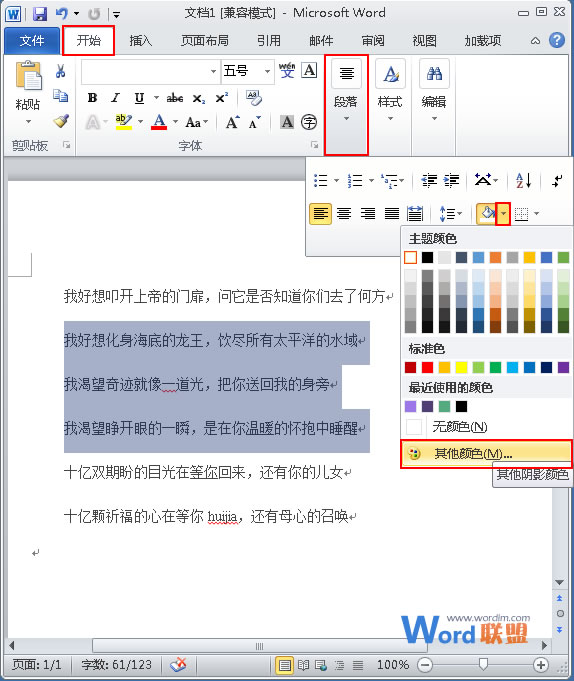
2、在弹出的“颜色”的对话框中,点击“自定义”选项卡,然后在“颜色板”区域中单击选择自己喜欢的颜色,再通过鼠标拖动颜色板右边的三角按钮来设置颜色的深浅;最后点击“确定”;例如,这里我们先自定义一个“浅紫色”;
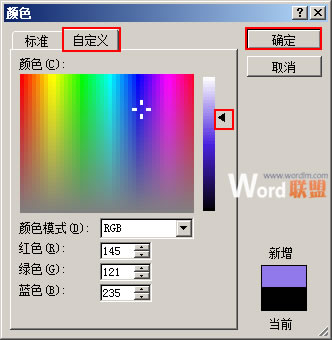
3、此时被选中的文字的底纹已经被上色了,其效果如下图所示;
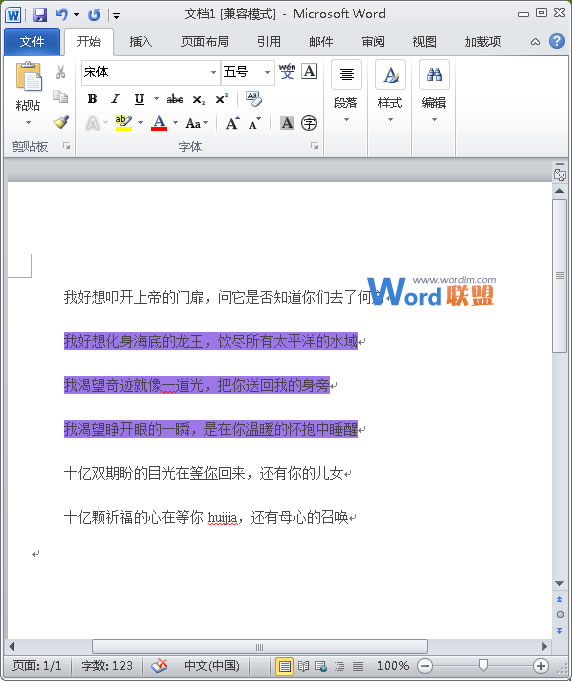
提示:底纹与背景是不一样的,底纹只有在文字被选中的情况下才可以进行设置,另外还可以通过自定义颜色的对话框,在RGB颜色模式的情况下,自己输入红色、绿色、蓝色的数据自己设置颜色。
注:更多精彩教程请关注武林网电脑教程栏目,武林网电脑办公群:(已满!)欢迎你的加入
新闻热点
疑难解答